温馨提示:这篇文章已超过413天没有更新,请注意相关的内容是否还可用!
摘要:本文将介绍NextCloud的离线安装应用过程。通过离线安装,用户可以在没有互联网连接的情况下成功安装并运行NextCloud应用。本文将提供详细的步骤和注意事项,帮助用户顺利完成安装过程,并充分利用NextCloud的功能。
一、离线安装应用步骤
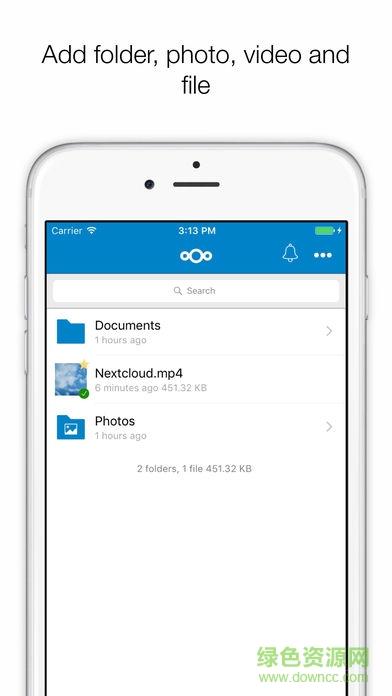
1、应用商店下载应用:在NextCloud的应用商店中选择并下载所需的应用。
2、上传至extra-apps目录并解压:将下载的应用文件上传至NextCloud的extra-apps目录,并进行相应的解压操作。
3、在NextCloud管理界面中启动应用:访问NextCloud的管理界面,找到已上传的应用,并进行启动。
二、使用snap安装NextCloud软件及应用安装目录说明
当你使用snap安装NextCloud软件时,应用安装目录默认为:
/var/snap/nextcloud/current/nextcloud/extra-apps
目录权限设置:
默认权限为750,这意味着某些操作可能会受到限制,特别是文件上传,你可能需要先修改目录权限。
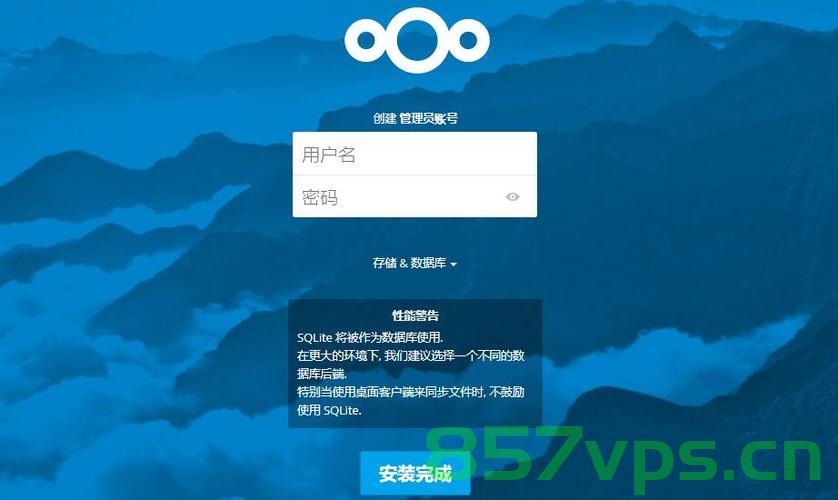
修改权限命令:
sudo chmod 777 /var/snap/nextcloud/current/nextcloud/extra-apps
完成应用安装后,建议将权限修改回默认设置:
sudo chmod 750 /var/snap/nextcloud/current/nextcloud/extra-apps
注意:请确保在进行权限更改时谨慎操作,以避免潜在的安全风险。
图片说明:文中提供的两张图片(来源于网络)展示了NextCloud的界面和目录结构,以辅助说明文章内容,如涉及版权问题,请随时删除。
补充建议:在安装应用前,建议先备份NextCloud的相关数据,以防万一,确保你的NextCloud版本与应用兼容,避免可能出现的不兼容问题。






还没有评论,来说两句吧...